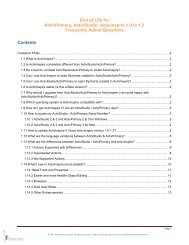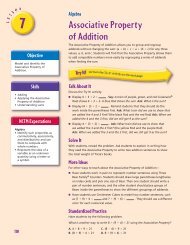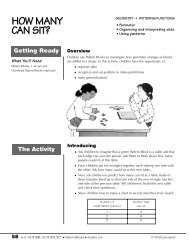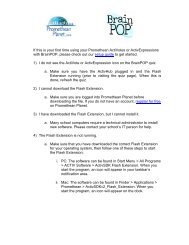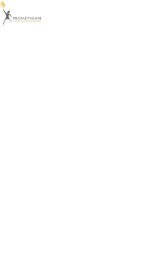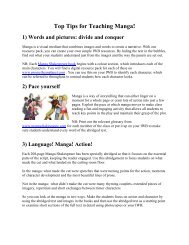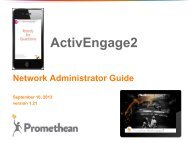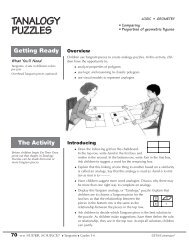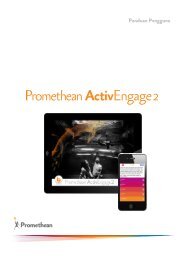Schnellstartanleitung ActiVote - Promethean Planet
Schnellstartanleitung ActiVote - Promethean Planet
Schnellstartanleitung ActiVote - Promethean Planet
Sie wollen auch ein ePaper? Erhöhen Sie die Reichweite Ihrer Titel.
YUMPU macht aus Druck-PDFs automatisch weboptimierte ePaper, die Google liebt.
Quick Start Guide Learner Response SystemsSystemsLearner Response<strong>Schnellstartanleitung</strong>
<strong>Schnellstartanleitung</strong> Learner Response SystemsÜberblick 2Lieferumfang 3Voraussetzungen 3Installation und Einrichtung 4Registrierung 9Abstimmen 13Weitere Informationen 21Konformität 23TP1788-DE Ausgabe 1 © 2010 <strong>Promethean</strong> Limited. Alle Rechte vorbehalten.Diese Anleitung wird zusammen mit dem Produkt geliefert. Sie darf nur zur Verwendung innerhalb der Institutionvervielfältigt werden, in der das Produkt verwendet wird. Kein Teil dieser Einführung darf ohne vorherigeZustimmung durch <strong>Promethean</strong> Limited zur Verwendung außerhalb Ihrer Institution vervielfältigt, übertragen,in einem Datenabfragesystem gespeichert oder in eine andere Sprache übersetzt werden.Der Inhalt dieser Anleitung ist urheberrechtlich geschützt. Obwohl diese Anleitung mit größter Sorgfalt erstelltwurde, übernimmt <strong>Promethean</strong> Limited keine Verantwortung für Fehler oder Auslassungen oder für Schäden,die durch die Nutzung der auf den folgenden Seiten enthaltenen Informationen entstehen.1
Learner Response Systems<strong>Schnellstartanleitung</strong>Diese Anleitung richtet sich an neue und erfahrenere Benutzer von <strong>ActiVote</strong>- undActivExpression-Geräten, die Abstimmungsrunden mit ActivInspire durchführen möchten.Sie finden hier Anweisungen zur Installation und Einrichtung, zur Geräteregistrierung sowiezu Abstimmungsrunden und -ergebnissen.Vertikale Titel zeigen an, welche Informationen sich auf ActivInspire beziehen und welchenur für <strong>ActiVote</strong>- oder ActivExpression-Geräte gelten.ÜberblickDie Produktfamilie der Schüler-Antwortsysteme von <strong>Promethean</strong> umfasst interaktiveAntwortgeräte für die Primar- und Sekundarstufe:<strong>ActiVote</strong><strong>ActiVote</strong>-Geräte sind einfach, robust und ergonomisch für kleinere Händegestaltet. Sie ermöglichen es, durch Drücken einer Taste genau eine Antwortauf eine Frage zu geben.ActivExpressionActivExpression-Geräte lassen komplexere Antworten zu: Hier können dieSchüler ihre Beiträge in Form von Worten, Zahlen, Symbolen, Likert-Skalenund vielem mehr einbringen.Im „Self-Paced-Learning“-Modus haben Schüler die Gelegenheit, Lerntempo2und Schwierigkeitsgrad individuell selbst zu bestimmen.
<strong>Schnellstartanleitung</strong> Learner Response SystemsLieferumfangAlle Geräte werden gebrauchsfertig mit eingelegten Batterien geliefert. Der Lieferumfang des<strong>ActiVote</strong>- bzw. ActivExpression-Kits umfasst: *<strong>ActiVote</strong>-Geräte oder ActivExpression-GeräteTransportkoffer (nicht für Kits mit fünf Geräten)Schraubendreher Torx T10, 2,4-GHz-ActivHub, ActivHub-Halterung,USB-Verlängerungskabel (1,8 m)ActivInspire Professional Edition International DVD<strong>Schnellstartanleitung</strong> für Schüler-Antwortsysteme* Änderungen ohne Vorankündigung möglichVoraussetzungenUm Abstimmungsrunden mit <strong>ActiVote</strong>- bzw. ActivExpression-Geräten durchzuführen,benötigen Sie:ActivInspireBetriebssystemePC (Mindestanforderung)Mac (Mindestanforderung)ActivInspire Professional EditionWindows XP SP2 und höher (XP/Vista/7)Mac OSX 10.4.11–10.6.1 (Tiger/Leopard/SnowLeopard)Linux Ubuntu 8.04, 8.10, 9.04, 9.10; MandrivaPentium 4: 1-GHz-Prozessor (800 MHz für Vista),512 MB RAM, Auflösung 1024 x 768, 1,5 GB freierFestplattenspeicherIntel-Prozessoren (Universal Binary), 512 MBRAM, Auflösung 1024 x 768, 3 GB freierFestplattenspeicher3
Learner Response Systems<strong>Schnellstartanleitung</strong>Installation und EinrichtungActivInspireinstallierenoder über dasDashboardaktualisierenActivHubmit ComputerverbindenNeinFirmware-Upgradeerforderlich?Siehe Seite 7ActivJaExpressionActivExpression und <strong>ActiVote</strong>GeräteregistrierenSiehe Seite 9Gerätespracheändern?NeinJaGerätespracheändernSiehe Seite 8Firmware-UpgradeSiehe Seite 74
<strong>Schnellstartanleitung</strong> Learner Response SystemsActivInspire aktualisieren oder installierenAktualisierungWenn Sie eine ältere Version von ActivInspire Professional Edition verwenden, müssen Sie dieSoftware starten und über das ActivInspire Dashboard aktualisieren.OptionenanzeigenDie neuesteVersionabrufenInstallationBei der erstmaligen Installation von ActivInspire Professional Edition legen Sie die Installations-DVD in das DVD-ROM-Laufwerk Ihres Computers ein. Führen Sie dann die Anweisungen aufder DVD-Hülle des Produkts aus.5
Learner Response Systems<strong>Schnellstartanleitung</strong>Ihr Gerät<strong>ActiVote</strong>Leuchtanzeigenblinken, wenn Datengesendet oderempfangen werdenRegistrierungstasteDrücken, um das Gerät in einer Sitzungzu registrierenTastenA–F zumAbstimmen8 HotkeysZum Auswählenvon Optionen aufdem DisplayTaste „a/A/1“Ein/AusGedrückt halten,um das Gerätein- oderauszuschaltenUmschalten zwischen Klein- undGroßbuchstaben sowie ZiffernEnter(Eingabe)Auswechseln der Batterien im GerätDelete(Löschen)Menü-/SymboltasteZum Registrieren des Geräts,Umstellen der Sprache, zurProblemdiagnose und für den Zugriffauf eine Reihe von SymbolenActivExpression6Schrauben Sie mithilfe des im Kit enthaltenen Torx-Schraubendrehers die Rückplatte des<strong>ActiVote</strong>- bzw. ActivExpression-Geräts ab. Ziehen Sie die untere Platte nach unten aus demGerät heraus.
<strong>Schnellstartanleitung</strong> Learner Response SystemsAnschließen des ActivHubDer ActivHub ermöglicht die Kommunikation zwischen den Schüler-Antwortgeräten,dem Computer und anderen Produkten von <strong>Promethean</strong>.<strong>Promethean</strong>-Geräte werden am ActivHub registriert. SieActivHub-Antenneanhebenkönnen die Geräte erst verwenden, wenn der ActivHubangeschlossen ist. Verwenden Siebei Bedarf das 1,8 m lange USB-Verlängerungskabel.An USB-Portdes ComputersanschließenWenn Sie den ActivHub an einem anderenComputer anschließen, können Sie dieselben Geräteverwenden, ohne sie erneut registrieren zu müssen.Firmware-UpgradeBlinkende LeuchtanzeigenRot: Der ActivHub wird mit Stromversorgt.Grün: Daten werden gesendet oderempfangen.Die Firmware ist ein kleines, dauerhaft auf <strong>Promethean</strong>-Geräten installiertes Programm,das Grundfunktionen steuert. Informieren Sie sich regelmäßig auf <strong>Promethean</strong> <strong>Planet</strong>über Firmware-Upgrades, um Ihre Geräte optimal nutzen zu können. Anweisungen dazu,wie Sie die von Ihnen verwendete Firmware-Version identifizieren und die Aktualisierungdurchführen können, erhalten Sie auf <strong>Promethean</strong> <strong>Planet</strong>: Wählen Sie auf der Registerkarte„ActivInspire herunterladen“ Ihre Sprache, scrollen Sie nach unten und klicken Sie aufWeitere Informationen.Bei Unklarheiten, zur Selbsthilfe und wenn Sie weitere Support-Kontaktinformationenbenötigen, besuchen Sie die Knowledgebase von <strong>Promethean</strong> unter:www.prometheankb.com 7
Learner Response Systems<strong>Schnellstartanleitung</strong>Gerätesprache ändernActivExpressionGeräteinschaltenSprachen-Hotkey drückenMenü-/SymboltastedrückenSetup-HotkeydrückenWeitereSprachenanzeigenSpracheauswählenGerätesprache wurdegeändertZum BeendendrückenZurück zumSetup8
<strong>Schnellstartanleitung</strong> Learner Response SystemsRegistrierungDurch die Geräteregistrierung werden dem ActivHub Typ,Anzahl und Gerätenamen der im Klassenzimmer vorhandenen Schüler-Antwortgeräteübermittelt. Sie müssen die Schüler-Antwortgeräte registrieren, bevor Sie mit einerAbstimmungsrunde beginnen.Ausgangspunkt für die Registrierung ist derAbstimmungsbrowser in ActivInspire.AbstimmungsbrowserauswählenActivInspireAchten Sie in der Geräteregistrierungdarauf, den ActivHub und anschließendentweder ActivExpression- oder<strong>ActiVote</strong>-Geräte auszuwählen, bevorSie auf Registrieren klicken.RegistrierungstartenActivHubauswählenHier werdenmöglicherweiseweitere ActivHubsangezeigtZumRegistrierenklickenActivExpression-Geräte auswählen<strong>ActiVote</strong>-Geräte auswählen9
Learner Response Systems<strong>Schnellstartanleitung</strong>ActivInspireIn ActivInspire gibt es verschiedene Möglichkeiten, Geräte zu benennen.Die schnellste Methode besteht darin, während der Registrierung durch ActivInspireStandardnamen zuweisen zu lassen.Sie können aber auch den Schülern erlauben, ihre ActivExpression-Geräte währendder Registrierung zu benennen.Sowohl <strong>ActiVote</strong>- als auch ActivExpression-Geräte können Sie zu einem späterenZeitpunkt umbenennen.Unabhängigdavon, fürwelcheMöglichkeitSie sichentscheiden,müssendie Geräteeingeschaltetsein und sich im Übertragungs-bereich des ActivHub befinden.Aktivieren, damitSchüler GerätebenennenZumFortfahrenklickenAnzahlder GeräteangebenAnzahlder Geräteangeben<strong>ActiVote</strong>ActivExpression10Benennungsoptionen festlegen(optional)ZumFortfahrenklicken
<strong>Schnellstartanleitung</strong> Learner Response SystemsIn ActivInspire wird ein aus 3 Buchstaben bestehender PIN-Code angezeigt.ActivInspireAlle Schüler müssen diesenkorrekt eingeben.PIN wird vonSchülerneingegebenWenn Sie den Schülernerlauben möchten, ihreActivExpression-Geräte zubenennen, müssen die Schüler denNamen jetzt mithilfe von Hotkeys undTastenblock eingeben.NumerischeZeichenwählen<strong>ActiVote</strong>ActivExpressionAlphabetischeZeichenwählenZumSenden desNamens drückenZumKorrigierendrücken11
Learner Response Systems<strong>Schnellstartanleitung</strong>Sobald die Schüler die richtige PIN eingegeben haben,ActivInspirewerden die entsprechenden Geräte in ActivInspireunter „Geräteregistrierung“ als registriert angezeigt.Gerätename<strong>ActiVote</strong>ActivExpressionGerätetypauswählenZum Beenden derRegistrierungklickenIm Abstimmungsbrowser könnenSie jederzeit die Liste der aufIhrem ActivHub registriertenGeräte einsehen.Denken Sie daran, den ActivHubzunächst anzuschließen.RegistrierteGeräteBei Bedarf können Sie weitereGeräte registrieren.12
<strong>Schnellstartanleitung</strong> Learner Response SystemsAbstimmenSobald die Schüler sich registriert haben, können sie mithilfe ihrer Geräte Fragenbeantworten. Es gibt drei Arten von Abstimmungsrunden. Der Tabelle können Sieentnehmen, welche Gerätetypen für welche Sitzung geeignet ist.Runde Gerätetyp BeschreibungExpressPollVorbereitete FragenFragen zurBearbeitungbei eigenerZeiteinteilungSchüler beantworten eine kurzeoder oder spontan gestellte Frage.ExpressPoll-Abstimmungen könnenjederzeit durchgeführt werden, auchwenn kein Flipchart geöffnet ist.Bei Multiple-Choice-Fragen könnenActivExpression-Geräte auf eine einzigeFragen mehrere Antworten senden.<strong>ActiVote</strong>-Geräte können jeweils nur eineAntwort senden.Die Schüler beantworten vorbereiteteFragen.Sie können jeweils eine Frage und beiBedarf eine optionale weiterführendeFrage in die einzelnen Flipchart-Seiteneinfügen. Die Fragen werden auf derFlipchart-Seite angezeigt. Bei diesemVerfahren beantworten alle Schülergleichzeitig dieselbe Frage.Vorbereitete Fragen werden einzelnnacheinander an die Geräte dereinzelnen Schüler gesendet. Jeder Schülerbearbeitet den Fragensatz in seinemeigenen Tempo.In den folgenden Abschnitten werden die verschiedenen Abstimmungsrunden kurzvorgestellt. Anschließend erfahren Sie, wie die Ergebnisse in ActivInspire angezeigtwerden können.Weitere Informationen zu Abstimmungsrunden und zur Vorbereitung vonFragenseiten finden Sie in der ActivInspire-Onlinehilfe. 13
Learner Response Systems<strong>Schnellstartanleitung</strong>ExpressPollActivInspireFühren Sie eine ExpressPoll-Abstimmung durch, um eine spontaneFrage zu stellen und die Antworten der Schüler zu erfassen.So können Sie beispielsweise das Selbstvertrauen zu Beginn einerUnterrichtsstunde einschätzen und später überprüfen, wiesich die Wahrnehmung geändert hat.Auf „ExpressPoll“klickenMauszeiger zum Anzeigen derOptionen über WonderwheelbewegenOptionauswählen14
<strong>Schnellstartanleitung</strong> Learner Response SystemsFragentyp und Anzahl dermöglichen AntwortenZumEinstellen desTimers klicken(optional)ActivInspireZum Stoppender AbstimmungklickenZumSchließenklickenAusführlichere Informationen zu ExpressPoll finden Sie in der ActivInspire-Onlinehilfe unter Spontane Fragen und ExpressPoll.15
Learner Response Systems<strong>Schnellstartanleitung</strong>Vorbereitete FragenActivInspireBereiten Sie Ihre Fragenseiten in ActivInspire mithilfe des Fragenassistenten im Vorausvor. Wählen Sie im Hauptmenü Einfügen > Frage.Fragentyp wählen:Multiple-ChoiceSortieren nach ReihenfolgeJa/NeinWahr/FalschLikert-SkalaTexteingabeZahleneingabeStelle zumEinfügen wählenUnterverfügbarenOptionenwählenFragenvorlagewählenAnpassen16
<strong>Schnellstartanleitung</strong> Learner Response SystemsSo stellen Sie im Unterricht eine vorbereitete Frage:Zu einer Flipchart-Seitemit einer vorbereitetenFrage navigierenZumStarten derAbstimmungklickenActivInspireZumEinstellen desTimers klicken(optional)ZumStoppen derAbstimmungklickenAusführliche Informationen finden Sie in derActivInspire-Onlinehilfe unter VorbereiteteFragen – Verwenden des Assistenten zumEinfügen von Fragen. 17
Learner Response Systems<strong>Schnellstartanleitung</strong>Fragen zur Bearbeitung beieigener ZeiteinteilungActivInspireIm Gegensatz zu vorbereiteten Fragen, bei denen alle Schüler gleichzeitigantworten, können Schüler bei Fragensätzen zur Bearbeitung mit eigenerZeiteinteilung die Fragen im eigenen Tempo beantworten. Während einerAbstimmungsrunde werden die Fragen nicht auf der Flipchart-Seite angezeigt.Stattdessen empfangen die Schüler jede Frage auf ihren ActivExpression-Geräten.Bereiten Sie Fragensätzemithilfe des Assistenten fürFragensätze zur Bearbeitungbei eigener Zeiteinteilungvor. Sie können Fragenerstellen, bearbeiten undlöschen.ActivExpression18Optionen:• Legen Sie fest, auswie vielen Fragen einFragensatz besteht.• Gruppieren Sie Fragenzu Fragensätzen in bis zu neun Schwierigkeitsstufen.• Bestimmen Sie die Anzahl der Fragen, die Schüler richtig beantwortenmüssen, um zur nächsten Schwierigkeitsstufe zu gelangen.• Mischen Sie die Fragen, um die Reihenfolge zu ändern, oder ordnen Siesie nach dem Zufallsprinzip an, sodass alle Schüler dieselben Fragen inunterschiedlicher Reihenfolge erhalten.• Erzeugen Sie automatisch Fragen zu Grundrechenarten mithilfe desFragengenerators.
<strong>Schnellstartanleitung</strong> Learner Response SystemsActivInspireJede Antwort wird sofort nach dem Senden in ActivInspire angezeigt. Dazu stehenIhnen mehrere Berichtformate zur Auswahl.ActivExpressionAusführlichere Informationen zu dem Assistenten und zum Erstellen und Verwendenvon Fragensätzen finden Sie in der ActivInspire-Onlinehilfe unter Fragensätze zurBearbeitung bei eigener Zeiteinteilung.19
Learner Response Systems<strong>Schnellstartanleitung</strong>AbstimmungsergebnisseActivInspireAbstimmungsergebnisse werden in ActivInspire in einem Popup-Fenster angezeigt.Optionen:• Anzeigen von Ergebnissen in unterschiedlichen Formaten• Einfügen von Ergebnissen in das Flipchart• Anzeigen korrekterAntworten• Späterer Zugriffauf Ergebnisse imErgebnisbrowser• Exportieren vonAbstimmungsergebnissenaus vorbereiteten Fragenund ExpressPoll nachMicrosoft Excel** Ab ActivInspire 1.4 können auch die Ergebnisse zu Fragensätzen zur Bearbeitung beieigener Zeiteinteilung exportiert werden. Weitere Informationen finden Sie in derActivInspire-Onlinehilfe unter Exportieren von Dateien.Weitere Informationen zu Abstimmungsergebnissen und deren Anzeige und Analysefinden Sie in der ActivInspire-Onlinehilfe unter Schüler-Antwortsysteme.20
<strong>Schnellstartanleitung</strong> Learner Response SystemsWeitere InformationenActivInspire-OnlinehilfeAusführliche Informationen zu ActivInspire, zu Abstimmungsrunden und zur Vorbereitungvon Fragenseiten finden Sie in der im Lieferumfang der Software enthaltenen ActivInspire-Onlinehilfe.Starten Sie ActivInspire und wählen Sie Hilfe > Inhalt oder drücken Sie F1(Windows und Linux).<strong>Promethean</strong> <strong>Planet</strong><strong>Promethean</strong> <strong>Planet</strong> ist die am schnellsten wachsende Online-Community für Benutzer voninteraktiven Whiteboards.• Laden Sie über 18.000 kostenlose Unterrichtsressourcen herunter.• Laden Sie die neueste ActivInspire-Software herunter.• Sie haben Zugriff auf ActivTips, Lehrer-Tools und ActivLearning-Schulungsmaterialien.• Vernetzen Sie sich mit über 500.000 Lehrern aus aller Welt und tauschen Sie Ideen undRatschläge aus.• Erfahren Sie von Experten aus aller Welt die neuesten Erkenntnisse zum Thema Lehrenund Lernen.• Im <strong>Planet</strong> Store finden Sie Hunderte von durch Verlage wie National Geographic,Dorling Kindersley und Scholastic veröffentlichten Ressourcen.Werden Sie noch heute kostenlos Mitglied!www.prometheanplanet.com/german21
Learner Response Systems<strong>Schnellstartanleitung</strong>ActivLearningWenn Sie unsere kostenlosen Online-Schulungen nutzen möchten, besuchen Sie:http://learning.prometheanplanet.comTechnischer SupportFür Online-Support, zur Selbsthilfe und wenn Sie weitere Support-Kontaktinformationenbenötigen, besuchen Sie die Knowledgebase von <strong>Promethean</strong> unter:www.prometheankb.com22
<strong>Schnellstartanleitung</strong>Learner Response SystemsKonformitätserklärung für <strong>ActiVote</strong>, ActivExpression und ActivHubDeutschlandKonformitätserklärung<strong>Promethean</strong> erklärt hiermit, dass diese Geräte die wesentlichen Anforderungen der RTTE-Richtlinie 1999/5/EG erfüllen.Den Text der Konformitätserklärung erhalten Sie auf Anfrage von <strong>Promethean</strong>.FunkschnittstelleDie Funkschnittstelle dieser Produkte ist für die Verwendung mit anderen funkbetriebenen Geräten von <strong>Promethean</strong> inden folgenden Ländern vorgesehen:Belgien, Bulgarien, Dänemark, Deutschland, Estland, Finnland, Frankreich, Griechenland, Großbritannien, Irland, Island,Italien, Lettland, Litauen, Luxemburg, Malta, Niederlande, Norwegen, Österreich, Polen, Portugal, Rumänien, Schweden,Schweiz, Slowakische Republik, Slowenien, Spanien, Tschechische Republik, Ungarn, Zypern.Elektro- und Elektronik-Altgeräte (Waste Electrical and ElectronicEquipment, WEEE)Weitere Informationen zur ordnungsgemäßen Entsorgung dieser Produkteerhalten Sie von Ihrem <strong>Promethean</strong>-Händler.23
Quick Start Guide Learner Response SystemsTP1788-DE Ausgabe 1 © 2010 <strong>Promethean</strong> Limited. Alle Rechte vorbehalten.